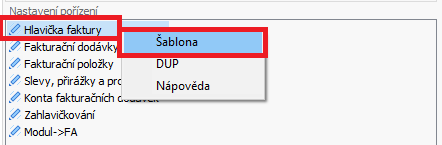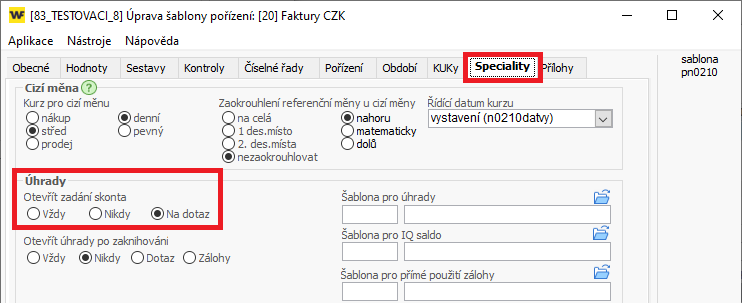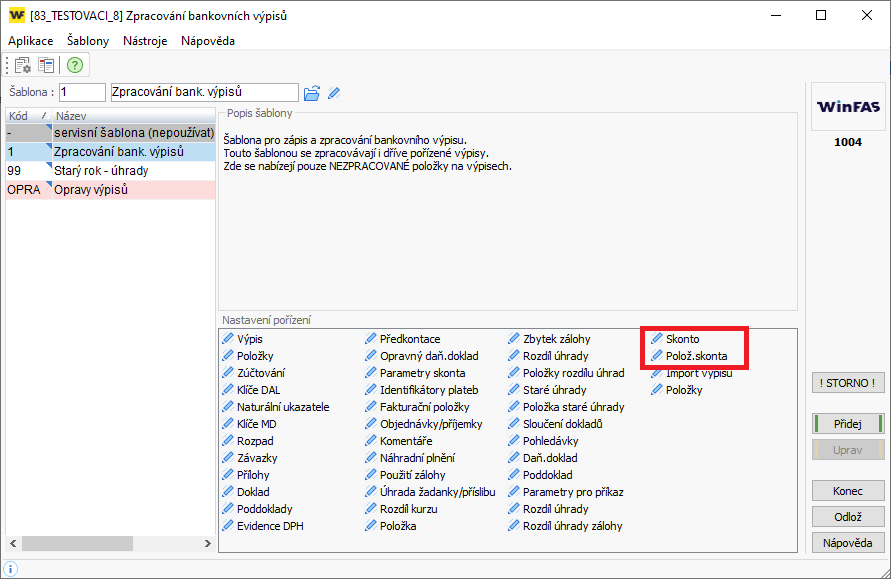Skonto
Související rozcestníky | Hlavní rozcestník | Finanční modul |
Skonto - nastavení
1) Nastavení knihy Skonto
- Spusťte číselník *8077 - Účetní knihy
- V levém horním rohu zvolte v rozbalovacím seznamu filtr za Kurzové/úhradové rozdíly
- Stiskněte tlačítko Přidej
- Vytvořte knihu a pojmenujte ji SKTO – Kniha skonta
2) Nastavení šablony pořízení předpisu
*210 - Fakturace (Obchodník)
- Spusťte aplikaci *210 - Fakturace
- V prostřední části okna pojmenované Nastavení pořízení:
- Klepněte pravou myší na údaj Hlavička faktury
- Z nabídky vyberte možnost Šablona
- Otevře se vám okno Správa šablon
- Označte šablonu, na které chcete nastavit načítání skonta
- Stiskněte tlačítko Uprav
- V okně Úprava šablony pořízení:
- Přejděte na záložku Speciality
- Nastavte údaj Otevřít zadání skonta
- Vždy - skonto bude u faktur načítáno vždy
- Na dotaz - skonto se bude načítat na základě dotazu
- Uložte tlačítkem OK
- Opusťte správu šablon
*1002 - Pohledávky nebo *1001 - Závazky
- Šablonu není potřeba nastavovat
3) Nastavení číselné řady skonta
- Spusťte aplikaci *9001 - Nastavení číselných řad
- Přepněte se do skupiny ROZ – Rozdíly
- Přidejte novou řadu SKTO – Skonto
- Řadu nastavte podle svých potřeb – např.:
- Minimum 0 a Maximum 9999
- Maska @rok@+’-skonto-’+@citac@
4) Nastavení šablony dodatečného zápisu skonta
- Šablona skonta se nastavuje do aplikace *1006 - Rozdíly úhrad
- V prostřední části okna pojmenované Nastavení pořízení:
- Klepněte pravou myší na údaj Doklad
- Z nabídky vyberte možnost Šablona
- Otevře se vám okno Správa šablon
- Označte šablonu pořízení rozdílů úhrad
- Stiskněte tlačítko Kopíruj
- V okně Úprava šablony pořízení:
- Přejmenujte šablonu na SKTO - Skonto
- Změňte knihu na SKTO
- Změňte číselnou řadu na SKTO
- Uložte tlačítkem OK
- Opusťte správu šablon
- Podle potřeby založte v hlavním okně aplikace i aplikační šablonu SKTO a nastavte ji tak, aby nabízela pouze šablonu pořízení skonta (záložka Pořízení, vybrat pořízení pro Doklad a nastavit ve spodní části okna šablonu SKTO)
5) Nastavení šablon pro knihy úhrad
- Stejný postup platí pro aplikaci *1003 - Pokladna i *1004 - Zpracování bank. výpisů
Část 1:
- Tuto část stačí provést jednou, nastavení je totiž společné pro pokladnu i banku (tzn. pokud nastavím v pokladně, bude se nabízet to samé i v bance)
- V prostřední části okna aplikace pojmenované Nastavení pořízení:
- Klepněte pravou myší na údaj Skonto
- Z nabídky vyberte možnost Šablona
- Otevře se vám okno Správa šablon
- Stiskněte tlačítko Nová
- V okně Úprava šablony pořízení:
- Záložka Obecné - pojmenujte šablonu SKTO - Skonto
- Záložka Hodnoty - zadejte knihu SKTO (kód účetní knihy)
- Záložka Číselné řady - zadejte číselnou řadu SKTO
- Záložka Cizí měna - nastave parametry načtení kurzu (typ kurzu, druh kurzu, řídící datum kurzu)
- Další nastavení šablony můžete provést dle vlastních potřeb
- Uložte tlačítkem OK
- Opusťte správu šablon
Část 2:
- Tuto část provádíte zvlášť v bance a zvlášť v pokladně
- V okně aplikace vyberte šablonu pro Zpracování bankovních výpisů/Pokladny
- Klepněte pravou myší na ikonu správy šablon (modrá tužka) a z nabídky vyberte Upravit
- V aplikační šabloně přejděte na záložku Pořízení
- Na záložce Pořízení vyberte v horní části okna řádek pro pořízení Skonto
- Ve spodní části okna vyberte šablonu Skonta
Skonto - pořízení předpisu
1) Skonto v *1001 - Závazcích
- Zapište závazek běžným způsobem (na plnou částku)
- Až dokončíte zápis závazku:
- Klepněte na černou šipku vedle tlačítka Další -> z menu vyberte Parametry skonta
- Otevře se nové okno pro parametry skonta
- Rozepište parametry skonta, pro přidání dalšího řádku použijte tlačítko Přidej
- Tlačítkem OK uložte parametry skonta
- Uložte celý závazek tlačítkem OK
2) Skonto v *1002 - Pohledávky
- Postup je shodný jako u závazků (*1001) viz výše
3) Skonto v *210 - Fakturace
- Zapište fakturu běžným způsobem (na plnou částku)
- Fakturu uložte tlačítkem OK
- Pokud máte správně nastavenou šablonu:
- otevře se dotaz, zda chcete otevřít Skonto
- otevře se přímo okno Skonta
- Rozepište parametry skonta, pro přidání dalšího řádku použijte tlačítko Přidej 2
- Tlačítkem OK uložte
Skonto - pořízení úhrady na doklad se skontem
1) Nastavení předvýběrů a příkazů k úhradě závazku
- Není potřeba, program se o vše postará automaticky v předvýběrech
- V předvýběrech bude zobrazena částka se skontem modrou barvou
- Částka k úhradě bude automaticky ponížena o částku skonta
- V příkazu už nejste dále nijak informováni, že se jedná o skonto
2) Skonto ve *1004 - Zpracování bank. výpisů a v *1003 - Pokladna
- Zapište úhradu běžným způsobem
- Předpis napárujte na úhradu
- částka předpisu = celková částka předpisu
- částka úhrady = skutečná částka úhrady (ponížená o skonto)
- Po potvrzení částky entrem se automaticky otevře okno skonta
- (pokud je na předpisu skonto uvedeno a jsou splněny podmínky pro uplatnění skonta)
- V okně pořízení skonta stačí potvrdit zápis skonta do knihy SKTO s přednastavenou číselnou řadou
- + možné přiřadit účet pro zaúčtování skonta
- Skonto uložte tlačítkem OK a poté uložte celý bankovní výpis tlačítke OK
- Zaúčtujte doklady v knize SKTO přes aplikaci *1011 - Zúčtování dokladů
- Pokud nemáte pro účtování skonta nastavenou žádnou šablonu zúčtování, můžete využít šablonu Zúčtování obecné a v ní vybrat knihu SKTO
- Tip! Pokud z nějakého důvodu nechcete, aby banka automaticky nabízela úhradu skontem, můžete tuto funkčnost deaktivovat. Nastavení provedete v šabloně pořízení banky *1004 - Zpracování bank. výpisu na záložce Ostatní. Zde zatrhněte "Vypnout práci se skontem". Toto nastavení se provádí pro každou šablonu banky zvlášť.
Jak řešit případ když...
Následující postupy jsou stejné pro závazky i pohledávky
1) Při úhradě nebylo započítáno skonto (uhrazena plná částka)
- Přeplacené peníze skonta byly vráceny dodatečně
- Přeplatek pouze proúčtujte v knize úhrad (nepáruje se na předpis)
2) Při úhradě bylo neoprávněně odečteno skonto (nebo část) a peníze je potřeba vrátit
- Postup:
- Opravit doklad skonta (smazat pokud nebude skonto vůbec)
- Opravuje se pouze pokud bylo špatně zapsáno
- Běžným způsobem otevřete doklad předpisu pro opravy
- Pod tlačítkem Další/Parametry skonta údaje o skontu a uložte
- Opravit zápis skonta u předpisu
- Spusťte aplikaci *1006 - Rozdíly úhrad
- Přes tlačítko Uprav otevřete doklad skonta z knihy Skonta (SKTO)
- Opravte částku a uložte
- Napárovat/provést chybějící úhradu
-
Uhraďte zbývající peníze běžným způsobem
-